excel表格内文字怎么换行(excel中文字如何换行)
在日常办公和数据处理中,Excel表格是一款极为常用的工具。而在使用Excel表格时,我们常常会遇到需要在单元格内对文字进行换行的情况,掌握相关方法能让表格内容呈现得更加清晰、美观且便于阅读。我们就来详细探讨一下Excel表格内文字换行的几种常见方法。

最基础的换行方法是通过快捷键操作。当我们在Excel单元格中输入文字时,如果希望在某处实现换行,可以直接按下“Alt + 回车键”。例如,我们要在单元格中输入“今天天气格外晴朗,适合外出游玩”这句话,并且在“格外”后面换行,就可以先把光标定位到“格外”二字后面,然后按下“Alt + 回车键”,这样文字就会从“格外”后开始换行了,操作起来十分便捷,适用于快速录入过程中临时起意的换行需求。
还可以利用单元格格式设置里的自动换行功能。选中需要进行文字换行的单元格区域,右键点击选择“设置单元格格式”,在弹出的对话框中切换到“对齐”选项卡,勾选“自动换行”复选框,然后点击“确定”。比如,我们有一列较长的文字数据,像员工的工作职责描述等,开启这个自动换行功能后,当单元格宽度小于文字宽度时,文字就会根据单元格宽度自动换行显示,无需我们手动去敲回车,让表格布局能自适应内容长度,保持规整有序,尤其适用于批量处理多个单元格文字换行的情况。
对于合并后的单元格,若要实现换行也有相应办法。先选中合并的单元格,将光标放置在需要换行的位置,同样按“Alt + 回车键”即可。假设我们制作了一个表格标题,用到了合并单元格,标题为“2024年各部门季度销售数据统计与分析”,为了美观和重点突出,想将其在“统计”和“分析”之间换行,按照上述操作就能轻松达成,让标题在表格中更醒目、有层次感,提升整个表格的专业性和可读性。
另外,如果希望通过换行使文字在单元格内呈现特定的排版样式,如诗歌、短文等分段效果,可以先在记事本等外部文本编辑软件中将文字按想要的格式排版好,包括换行等操作,然后复制粘贴到Excel单元格里。例如有一首简短的古诗要录入表格,我们在记事本中整理好每一行的格式并换行,再粘贴进Excel单元格,就能完整地保留这种排版样式,方便展示一些具有特定格式要求的文字内容。
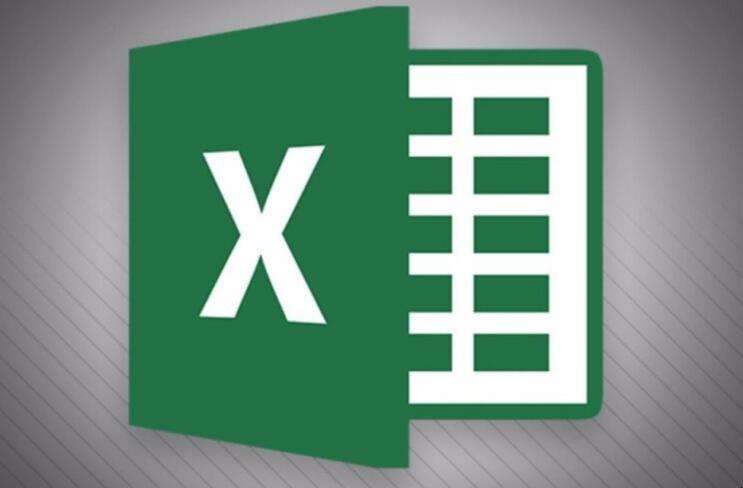
Excel表格内文字换行有多种实用的方法,无论是简单的快捷键操作应对临时换行,还是通过设置自动换行来优化整体布局,亦或是针对合并单元格的特殊处理以及对特定格式排版文字的粘贴运用,都为我们在制作和使用Excel表格时提供了极大的便利。熟练掌握这些方法,能让我们的表格制作更加高效、美观且精准地传达信息,满足各类办公场景下的需求。
提炼文章大纲:1.快捷键换行(举例说明日常简单录入时的操作情况)
2.单元格格式设置自动换行(以员工职责描述为例体现批量处理优势)
3.合并单元格换行(以表格标题为例展示对美观度的提升作用)
4.外部文本编辑后粘贴换行(以古诗为例说明特殊格式文字的处理方式)
5.总结各方法的优势及适用场景,强调掌握这些方法的意义。





